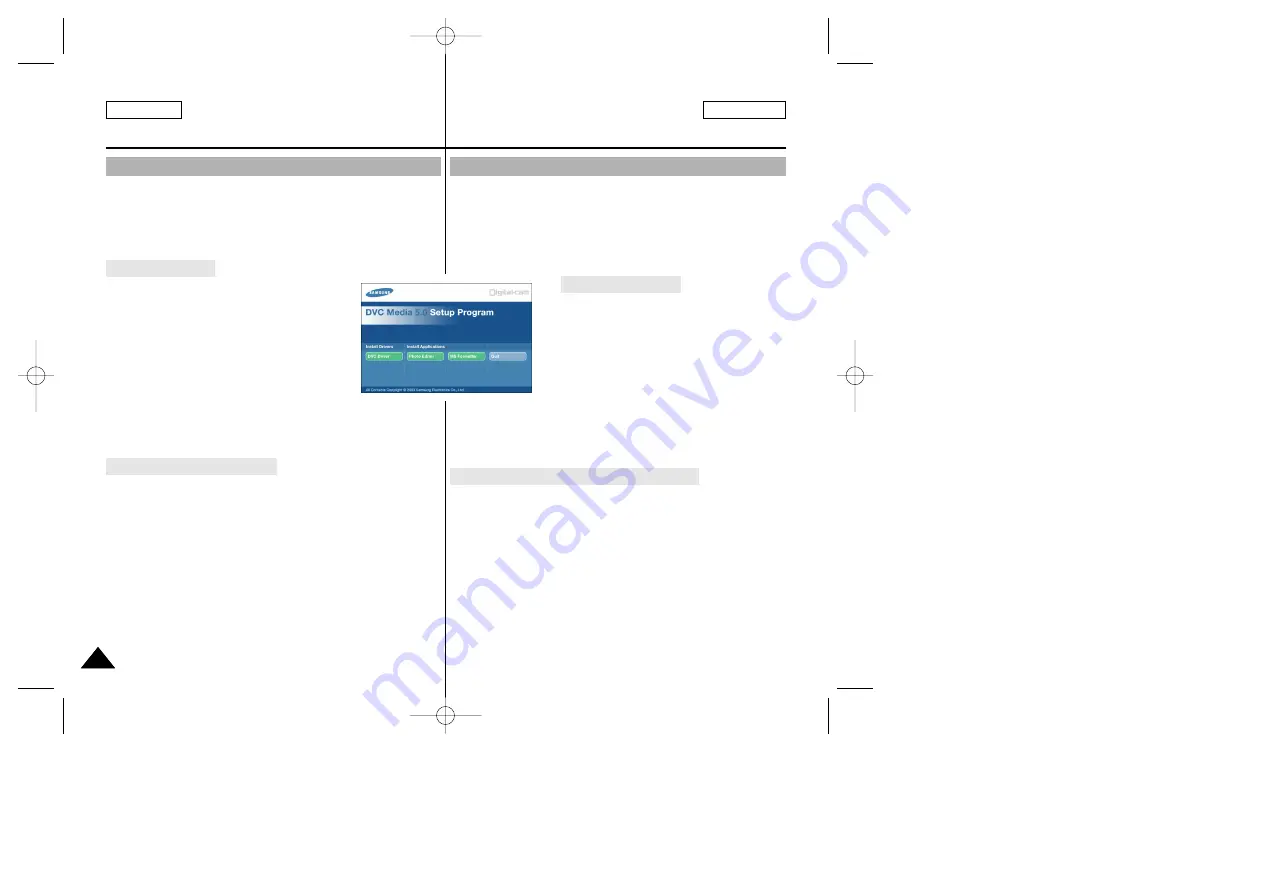
70
70
ENGLISH
FRANÇAIS
USB interface
(SCD22 only)
Interface USB
(SCD22 uniquement)
✤
Do not connect the camcorder to PC before installing the program.
✤
If another camera or scanner is connected, please disconnect it in
advance.
✤
This explanation is based on Windows
®
98SE OS.
Program installation
1. Insert the software CD into CD-ROM drive.
-
Installation selection screen appears
in the monitor.
2. If the installation selection screen does not
appear after inserting the CD click “Run”
on the Windows “Start” menu and execute
SETUP.EXE file to begin installation.
-
When CD-ROM drive is set to
“D:drive”, type “D:\setup.exe” and press Enter.
3. Click one of the icons listed below to install the selected software.
■
DVC Driver
■
Editing Software
Using the “PC camera” function
✤
You can use this camcorder as a PC CAMERA.
✤
When you connect to a Web site that can provide video
chatting functions, you can use your camcorder for such
functions.
✤
Using the camcorder with PC installed Net-meeting program,
you can conduct video conference.
✤
The screen size of PC CAMERA is 160
✕
120 Pixel.
✤
If PC is connected with the USB to the camcorder, the buttons
which excepts the POWER SWITCH and ZOOM SWITCH are
not operated.
1. Set the mode switch to Tape, set the power switch to CAMERA.
2. Connect one end of the USB cable to the USB jack on the
camcorder and the other end to the USB connector on your
computer.
Installing DVC Media 5.0 Program
✤
Ne connectez pas le caméscope à votre PC avant d’installer le
programme.
✤
Si d’autres périphériques sont connectés à votre PC (appareil
photo numérique, scanner), déconnectez-les avant d’installer le
programme.
✤
Cette procédure d’installation est valable pour le système
d’exploitation Windows
®
98 SE.
Installation du logiciel
1. Insérez le CD dans le lecteur de CD-ROM.
-
L’écran d’installation s’affiche à l’écran.
2. Si l’écran d’installation n’apparaît pas,
cliquez sur “Exécuter” dans le menu
“Démarrer” de Windows et exécutez le
fichier SETUP.EXE pour commencer
l’installation.
-
Si votre lecteur est désigné par la lettre
“D:” : tapez “D:\setup.exe”, puis
appuyez sur la touche Entrée.
3. Cliquez sur l’une des icônes ci-dessous pour installer le logiciel
sélectionné.
■
Pilote DVC
■
Logiciel de retouche d’image
Utilisation de la fonction «Caméra d’ordinateur»
✤
Vous pouvez utiliser ce caméscope comme caméra
d’ordinateur.
✤
Votre caméscope est compatible aux fonctions de discussion
vidéo offertes par certains sites Web.
✤
Votre ordinateur doit être équipé de NetMeeting pour animer
des visioconférences.
✤
L’écran de la caméra d’ordinateur est de 160
✕
120 pixels.
✤
Lorsque le caméscope est connecté à l’ordinateur via le port
USB, toutes les touches sont actives, à l’exception du
commutateur et du zoom.
1. Placez le sélecteur de mode sur bande, réglez le commutateur sur
CAMERA (caméscope).
2. Connectez l’une des extrémités du câble USB au port USB du
caméscope et l’autre au port de votre ordinateur.
Installation du programme DVC Media 5.0
00658B SCD20-USA+FRA (55~79) 5/23/03 10:19 AM Page 70











































